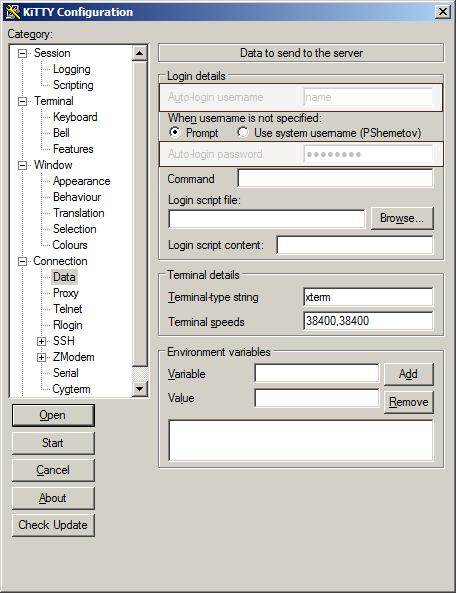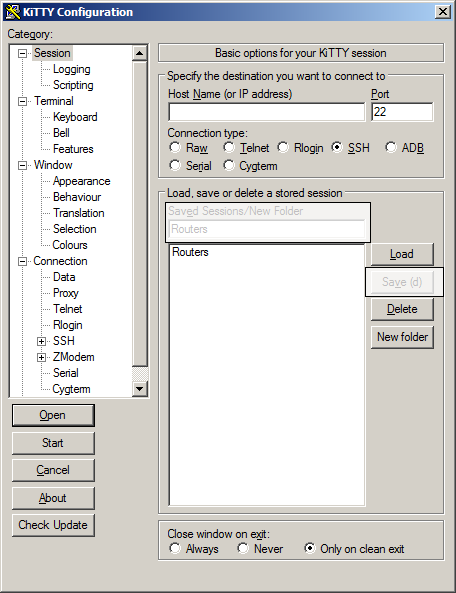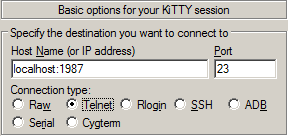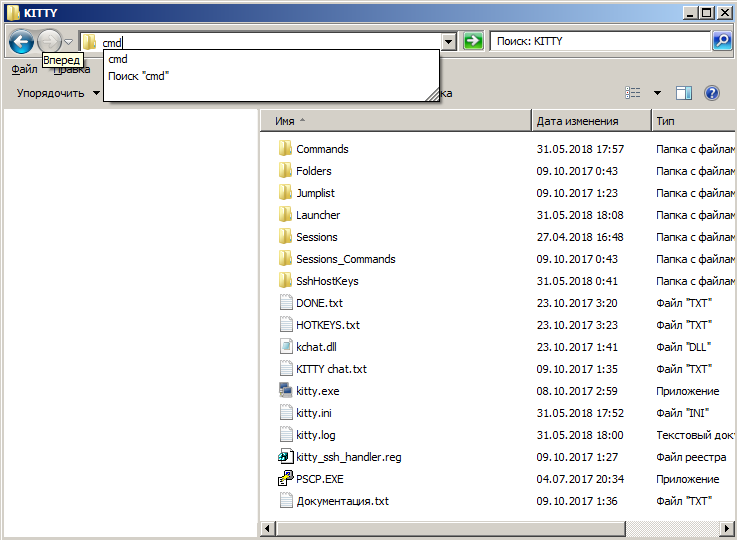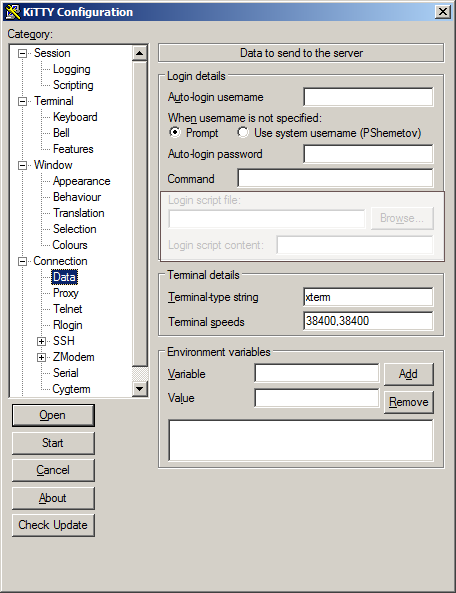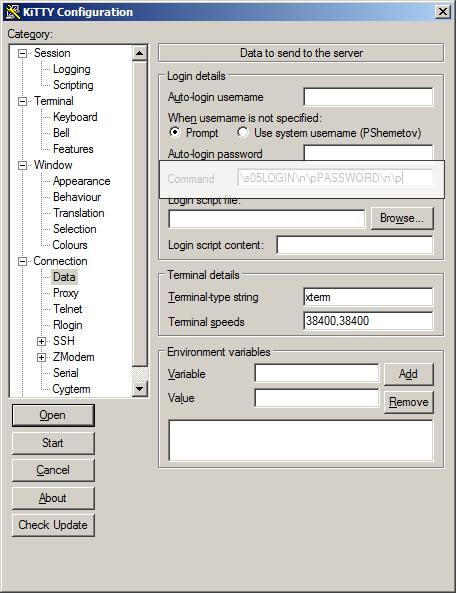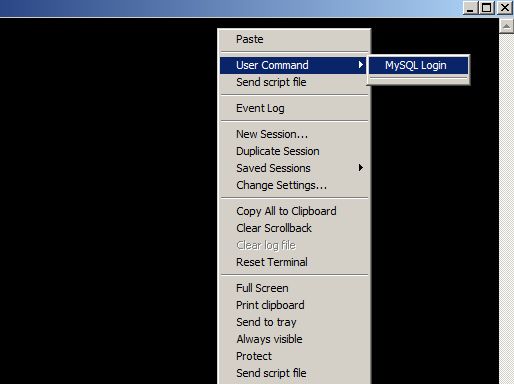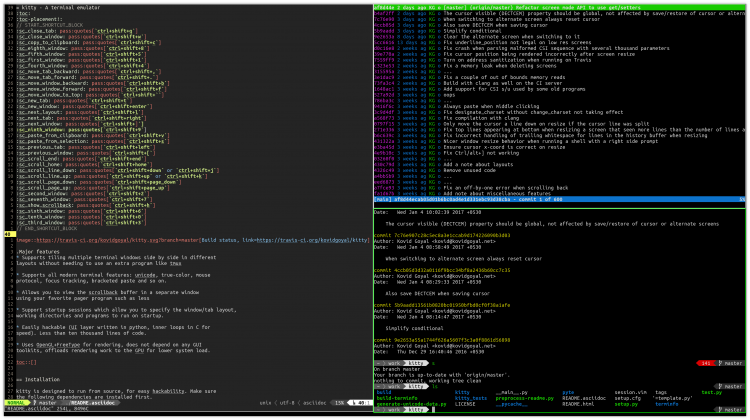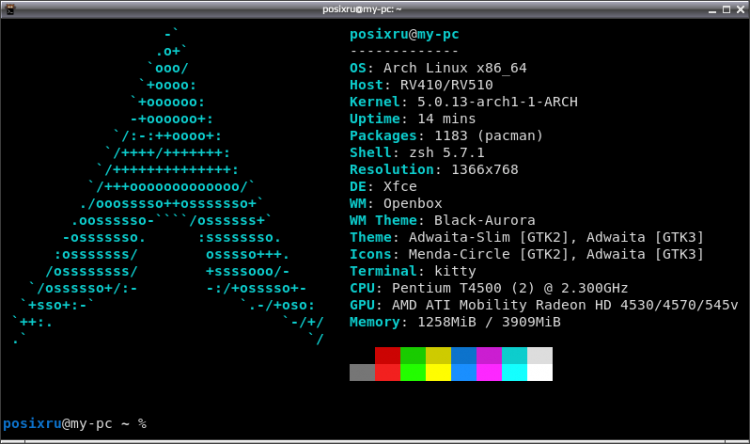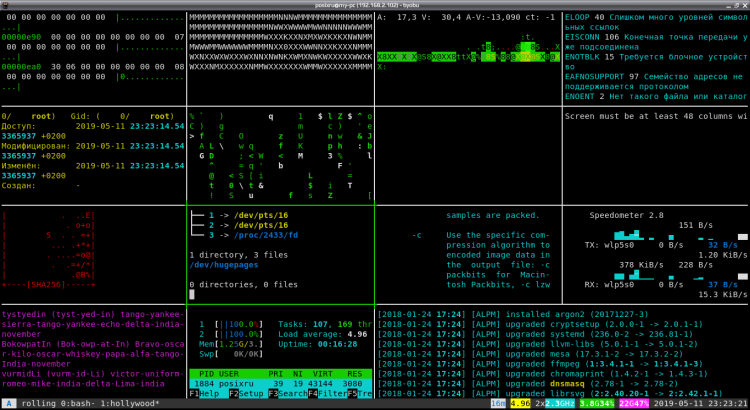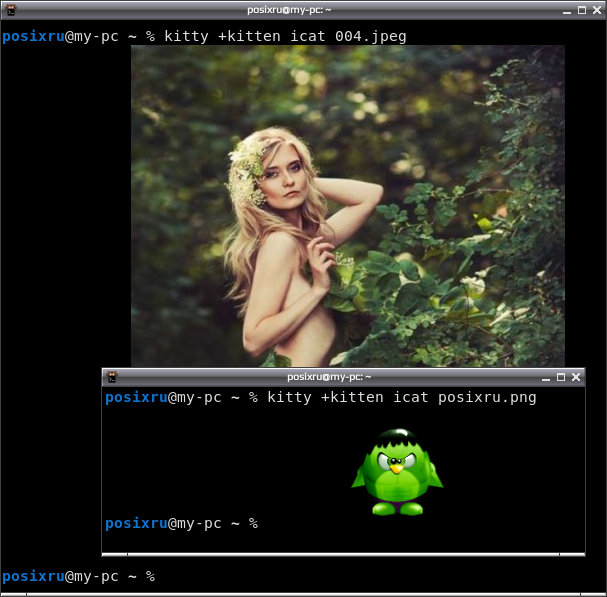Kitty что это за программа
Putty SSH или лучше Kitty, как пользоваться клиентом
Время на чтение: 3 минуты
Самый популярный клиент для удаленного управления по SSH — это Putty. Его используют на различных устройствах, в основном на ПК с ОС Windows и в Интернете есть уже масса уроков по настройке, а также мануалов о том, как пользоваться этой программой. Тем не менее, стоит еще раз пройтись по основным особенностям Putty, напомнить вам основные команды, а также рассмотреть Kitty и преимущества этого клиента.
Чем Kitty лучше Putty
Если главный конкурент протокола SSH Telnet, который уже ушел на задний план, то для Putty — это Kitty.
В целом, если вы преследуете самую банальную цель — установить клиент, пробросить туннель и пользоваться им по мере необходимости на одном ПК, то нельзя сказать, что Putty не поможет вам реализовать вашу задумку.
Многие слышали про Kitty и про то, что этот клиент позволяет менять фоновую картинку терминала и просматривать список сессий через более удобное окно. Но это мелочь по сравнению с реальными выгодами, которые дает этот клиент.
Проблема Putty в том, что если вы настроили туннель и внесли индивидуальные конфигурации для своего ПК, то в случае переноса программы на другой компьютер все данные исчезнут. А Kitty — это переносимый клиент. Кроме того, он гораздо удобнее в том случае, если вы все время работаете с одними и теми же серверами SSH — клиент Kitty будет вводить пароль и логин вместо вас!
Но самый главный плюс клиента Kitty — это возможность создавать индивидуальные команды. То есть вам не придется изучать команды на зубок, как это было с Putty, а сможете в разделе Name\Command\ прописать собственные функции, которые будут работать в терминале. К примеру, можете придумать свои команды для взаимодействия с базами данных и т. д. Либо сможете придумать команды, чтобы создать tunnel. А в придачу с командами у клиента Kitty есть набор горячих клавиш, что помогут вам ускорить работу с сервером.
Как работать с Putty
В целом, и Putty хорошо подходит для работы с сервером. С этим приложением вы легко сможете пробросить туннель, авторизоваться и выполнить определенные действия на сервере. К примеру, чтобы создать туннель, вам нужно лишь узнать номер порта и IP-адрес, куда направить соединение. Через настройки Putty в разделе Tunnel вы сможете создать нужный туннель. Для этого в Tunnel пропишите порт и IP, куда подключаться, а потом жмите Open. У вас должно быть две сессии, чтобы вы смогли пробросить tunnel — в этом вся суть туннелирования между портами.
Кроме того, в настройках Putty есть множество других конфигураций, кроме Tunnel. Основной функционал заключается в использовании специальных команд для управления сервером. Чем выше уровень доступа у вас на хосте, тем больше действий вы сможете предпринять. Основные действия, которые доступны для вашего ПК, как для клиента — это просмотр общей информации и статистики с сервера, остановка системы, управление файлами и директориями, поиск, монтирование файловых систем, управление пользователями, управление уровнями доступа файлов, архивирование и распаковка каталогов и т. д.
Чтобы подключиться к серверу через Putty, вам нужно будет определиться со способом аутентификации. Очень часто сервера используют открытые ключи. Чтобы подключиться к такому хосту, вам понадобится публичный ключ, а сгененировать его поможет один из модулей Putty. Вы сможете создать ключ для разных версий протокола, а также задать его длину. После этого забросите ключ на сервер и сможете подключиться к хосту.
31 May 2018 · 6 mins read
Чем зацепил KiTTY и что я использую в работе:
Автологин для сессий
Для сессии можно сохранить логин и пароль, они будут автоматически использоваться при установлении соединения. В разделе Connection/Data заполняем Auto-login username и Auto-login password, переходим в Session, заполняем поле Saved Session/New Folder, жмем Save. Сессия сохранена.
Иконка для каждой новой сессии
Вместо подсветки окна в Kitty для каждой новой сессии случайным образом выбирается иконка (есть всякие няшки из детства). Сменить иконку можно нажав CTRL + левая кнопка мыши с окно сессии. Если добавить в файл kitty.ini
то появится возможность для любой сохраненной сессии выбрать постоянную иконку.
Иконки и подробности здесь
Мини-чат сервер
В отдельном окне можно запустить чат-сервер. Конечно, рядом всегда какой-нибудь более уютный чатик, но иногда это, и правда, удобно. Для начала необходимо в ветке реестра
SCP в терминале
Работает pscp.exe из окна SSH-сессии KITTY. Нужно скачать pscp.exe, который есть на сайте PuTTY и положить его рядом с KiTTY. Теперь сообщаем KiTTY через kitty.ini о его месторасположении и настройках:
Вместо pscp можно использовать winscp. Тогда укажите в kitty.ini:
После подключения к серверу, нажав Ctrl+F3 (для pscp) или SHIFT+F3 (для winscp) и выбрав файл, можно загрузить его в ваш домашний каталог. Либо воспользоваться обычным Drag and drop в окно сессии.
Вишенка на тортике
Можно настроить KiTTY под себя, а затем сделать её portable и залить к себе в облако или раздать, например, коллегам, друзьями или порадовать свою девушку. Можно использовать заранее настроенный клиент, и это прекрасно. Для этого создаем в директории программы файл kitty.ini и пишем туда:
Теперь, чтобы перенести настройки из реестра запустим KiTTY с ключем
Заходим в директорию, где лежит KiTTY и пишем в адресной строке cmd
В открывшееся окно закидываем комманду
Теперь в папке с KiTTY будут созданы поддиректории с настройками, можно использовать это всё как portable. При этом, кстати, настройки из реестра не удаляются.
Выполнение скриптов и пользовательских комманд
Если требуется ввод большого числа одинаковых комманд с разными параметрами или необходимо ввести небольшие куски конфига (например, настроить интерфейсы), то можно автоматизировать этот процесс с участием KiTTY. Информация здесь, дублировать не буду.
В KiTTY можно закидывать скрипты, которые будут применяться при открытии сессии. Скрипт может быть произвольным набором комманд, которые понимает сервер, к которому мы подключаемся. Делается это здесь:
Закинуть готовый скрипт в KiTTY можно также комбинацией клавиш CTRL+F2. Подробнее здесь и здесь
Пояснение к тому, что введено на картинке:
\n отправка символов и перевод строки
\p задержка на одну секунду, можно повторять нужное количество раз
\s05 пауза в секундах, если меньше 10, то пишется с нулем
Этот скрипт теперь будет доступен при нажатии в окне CTRL+правая кнопка мыши (или просто правая кнопка мыши)
2.Если ваша KiTTY не portable, то всё это хозяйство должно храниться в соответствующей ветке, в реестре. Прочитайте об этом здесь
Если у вас есть сессии-любимчики
Для удобства доступа к сохраненным сессиям можно запустить launcher. Для этого из директории, где лежит KiTTY, запускаем cmd и пишем
лаунчер появится в system tray, там будут все сохраненные ранее сессии:
kitty
kitty — быстрый и расширяемый C (си) / Python / OpenGL многофункциональный эмулятор терминала.
kitty является полностью переработанным форком PuTTY (клиент для различных протоколов удалённого доступа). Для снижения нагрузки на процессор эмулятор терминала использует графический процессор (GPU based terminal emulator), для минимизации задержки ввода используется многопоточный рендеринг.
kitty имеет весь функционал необходимый современному эмулятору терминала, поддерживает мозаичный (тайлинговый/tiling) режим в любом макете в нескольких окон терминала, без использования дополнительных приложений (например терминального мультиплексора tmux), поддерживаются «сеансы запуска«, позволяющие указать макет окна, рабочие каталоги, запускаемые приложения и прочее.
kitty может управляться из командной строки, скриптами и даже удалённо (через SSH), имеется платформа в виде небольших терминальных утилит (kittens) которые используются для расширения функциональных возможностей эмулятора терминала (показа изображений, вывода подсказок, сравнения двух файлов, поддержка Юникода/Unicode и др).
kitty ориентирован на пользователей предпочитающих использовать клавиатуру, опционально может использоваться мышь. Настройки для эмулятора терминала задаются в конфигурационном файле (
/.config/kitty/kitty.conf), можно изменить шрифт, цвета, курсор и прочее. На сайте проекта имеется подробная документация и пример конфигурационного файла с пояснениями.
Лицензия: GNU General Public License version 3.0 (GPLv3)
Hello KiTTY говорит Bye PuTTY
KiTTY это бесплатный telnet/SSH клиент c открытым исходным кодом, который является модернизацией нашего любимого PuTTY. На хабре уже упоминалось, но слишком скудно. На самом деле, у KiTTY намного больше возможностей и приятных бонусов, нежели установка рисунка в качестве фона терминала и удлиненного окна сохранных сессий.
Основные возможности я представил более подробно:
KiTTY переносима
По умолчанию, PuTTY хранит сохраненные сессии и параметры в реесте, что не очень удобно для транспортировки и редактирования. KiTTY умеет сохранять настройки в конфигурационных файлах и папках.
С оффициального сайта скачиваем последнию версию и сохраняем в отдельную директорию. Запускаем KiTTY с ключом -convert-dir, теперь все наши настройки перенесены из реестра в папки Commands, Folders, Launcher, Sessions, Sessions_Commands, SshHostKeys.
Рядом создаем kitty.ini, в котором будет находиться основная конфигурация KiTTY. Теперь научим KiTTY читать настройки из файлов, добавляя в kitty.ini следующие строчки.
Наша portable KiTTY готова, кидаем на флешку и имеет доступ к своим любимым серверам из не любимых мест.
Автоматическая авторизация
Больше не нужно, каждый раз вводить логин и пароль для знакомых сессий, KiTTY сделает это за вас. Создаем новую сессию, переходим в Connections → Data → Login details, где в Auto-login username и Auto-login password вписываем необходимые данные. Сохраняем изменения Sessions → Save и довольствуемся результатом.
Пользовательские команды
В KiTTY вы можете создать список пользовательских команд, которые будут доступны через главное меню или с помощью горячих клавиш. Аналогично alias только на стороне клиента.
Создадим команду на подключение к MySQL. В директории Commands, создаем файл с любым названием, но для удобства назовем его аналогично команде, т.е. MySQL Login. И помещяем туда комманду в формате Name\Command\.
После перезапуска, в меню появится раздел User Command, в котором будет доступна наша команда подключения к MySQL. Пароли лучше хранить в голове.
Иконки
Теперь каждой сессии можно назначить свою иконку для окна в формате ico. По умолчанию эта опция отключена, поэтому дописываем в kitty.ini
Теперь нам доступно меню Windows → Appearance → Define the window icon. Иконку можно выбрать среди встроенных, вписав ее номер в Icon (from internal resources). Или воспользовавшись своей External icon file. Назначим иконки в зависсимости от ОС сервера.
Magnet ссылка
Первым делом скачиваем kitty_ssh_handler.reg и добавляем в реестр. Теперь при переходе в браузере по ssh:// или telnet:// протоколу, он будет ассоциировать ссылки с KiTTY. В первый раз, придется указать расположение KiTTY.exe.
Загружаем файлы на сервер
Вам понадобиться pscp.exe, который доступен на сайте PuTTY. Скачиваем, кладем рядом, сообщаем KiTTY через kitty.ini о его месторасположении и настройках.
[KiTTY]
PSCPPath=C:\Kitty\pscp.exe
pscpport=22
Теперь нажав Cntrl+F3 и выбрав файл, он будет загружен в ваш домашний каталог. Либо воспользоваться обычным Drag and drop в окно сессии.
Если вы пользуетесь WinSCP, сообщите об этом KiTTY:
Теперь по нажатию Shift+F3, откроется WinSCP, используя текущию сессию.
Горячие клавиши
Cntrl+F2 — Открыть файл команд и выполнить его на сервере
Cntrl+F3 — Отправить файл на сервер.
Cntrl+F6 — Скрыть окно в трей
Cntrl+F7 — Отображать поверх всех окон
Cntrl+F8 — Открыть отдельное окно для ввода команд
Cntrl+F9 — Защитить от случайных нажатий
Cntrl+F12 — Свернуть окно в заголовок
Shift+F2 — Открывает встроенный редактор для удобного ввода много строчных команд
Shift+F7 — Печать выделенного фрагмента
Cntrl + Shift + Левый клик в середине окна — создаст дубликат сессии
Сюрпризы
В KiTTY встроен сервер консольного чата. Для его активации, необходимо в ветке реестра [HKEY_CURRENT_USER\Software\9bis.com\KiTTY] создать новый строковый параметр ‘chat‘ со значением ‘1‘.
Сервер чата запуститься с первой сессией. Для подключения надо создать telnet соеденение на порт 1987. Можно воспользоваться тем же KiTTY.
Что такое kitty.exe? Это безопасно или вирус? Как удалить или исправить это
Что такое kitty.exe?
kitty.exe это исполняемый файл, который является частью PuTTY suite Программа, разработанная Саймон Тэтхэм, Программное обеспечение обычно о по размеру.
Является ли kitty.exe безопасным, или это вирус или вредоносная программа?
Первое, что поможет вам определить, является ли тот или иной файл законным процессом Windows или вирусом, это местоположение самого исполняемого файла. Например, такой процесс, как kitty.exe, должен запускаться из C: \ Program Files \ PuTTY suite \ kitty.exe, а не где-либо еще.
Если статус процесса «Проверенная подписывающая сторона» указан как «Невозможно проверить», вам следует взглянуть на процесс. Не все хорошие процессы Windows имеют метку проверенной подписи, но ни один из плохих.
Самые важные факты о kitty.exe:
Если у вас возникли какие-либо трудности с этим исполняемым файлом, вы должны определить, заслуживает ли он доверия, прежде чем удалять kitty.exe. Для этого найдите этот процесс в диспетчере задач.
Найдите его местоположение (оно должно быть в C: \ Program Files \ PuTTY suite) и сравните его размер с приведенными выше фактами.
Если вы подозреваете, что можете быть заражены вирусом, вы должны немедленно попытаться это исправить. Чтобы удалить вирус kitty.exe, необходимо Загрузите и установите приложение полной безопасности, например Malwarebytes., Обратите внимание, что не все инструменты могут обнаружить все типы вредоносных программ, поэтому вам может потребоваться попробовать несколько вариантов, прежде чем вы добьетесь успеха.
Могу ли я удалить или удалить kitty.exe?
Не следует удалять безопасный исполняемый файл без уважительной причины, так как это может повлиять на производительность любых связанных программ, использующих этот файл. Не забывайте регулярно обновлять программное обеспечение и программы, чтобы избежать будущих проблем, вызванных поврежденными файлами. Что касается проблем с функциональностью программного обеспечения, проверяйте обновления драйверов и программного обеспечения чаще, чтобы избежать или вообще не возникало таких проблем.
Однако, если это не вирус и вам необходимо удалить kitty.exe, вы можете удалить пакет PuTTY со своего компьютера с помощью программы удаления, которая должна находиться по адресу: C: \ Windows \ zipinst.exe / uninst «C: \» Программные файлы \ PuTTY suite \ uninst1
.nsu «. Если вы не можете найти его деинсталлятор, вам может потребоваться удалить пакет PuTTY, чтобы полностью удалить kitty.exe. Вы можете использовать функцию «Добавить / удалить программу» в Панели управления Windows.
Распространенные сообщения об ошибках в kitty.exe
Наиболее распространенные ошибки kitty.exe, которые могут возникнуть:
• «Ошибка приложения kitty.exe».
• «Ошибка kitty.exe».
• «kitty.exe столкнулся с проблемой и должен быть закрыт. Приносим извинения за неудобства».
• «kitty.exe не является допустимым приложением Win32».
• «kitty.exe не запущен».
• «kitty.exe не найден».
• «Не удается найти kitty.exe».
• «Ошибка запуска программы: kitty.exe.»
• «Неверный путь к приложению: kitty.exe.»
Как исправить kitty.exe
Если у вас возникла более серьезная проблема, постарайтесь запомнить последнее, что вы сделали, или последнее, что вы установили перед проблемой. Использовать resmon Команда для определения процессов, вызывающих вашу проблему. Даже в случае серьезных проблем вместо переустановки Windows вы должны попытаться восстановить вашу установку или, в случае Windows 8, выполнив команду DISM.exe / Online / Очистка-изображение / Восстановить здоровье, Это позволяет восстановить операционную систему без потери данных.
Чтобы помочь вам проанализировать процесс kitty.exe на вашем компьютере, вам могут пригодиться следующие программы: Менеджер задач безопасности отображает все запущенные задачи Windows, включая встроенные скрытые процессы, такие как мониторинг клавиатуры и браузера или записи автозапуска. Единый рейтинг риска безопасности указывает на вероятность того, что это шпионское ПО, вредоносное ПО или потенциальный троянский конь. Это антивирус обнаруживает и удаляет со своего жесткого диска шпионское и рекламное ПО, трояны, кейлоггеры, вредоносное ПО и трекеры.
Обновлен декабрь 2021:
Мы рекомендуем вам попробовать это новое программное обеспечение, которое исправляет компьютерные ошибки, защищает их от вредоносных программ и оптимизирует производительность вашего ПК. Этот новый инструмент исправляет широкий спектр компьютерных ошибок, защищает от таких вещей, как потеря файлов, вредоносное ПО и сбои оборудования.
Загрузите или переустановите kitty.exe
Вход в музей Мадам Тюссо не рекомендуется загружать заменяемые exe-файлы с любых сайтов загрузки, так как они могут содержать вирусы и т. д. Если вам нужно скачать или переустановить kitty.exe, мы рекомендуем переустановить основное приложение, связанное с ним. PuTTY suite.
Информация об операционной системе
Ошибки kitty.exe могут появляться в любых из нижеперечисленных операционных систем Microsoft Windows: